Урок "Сервісне програмне забезпечення"
Сервісне програмне забезпечення
1. Програми обслуговування дисків.
2. Перевірка дисків, дефрагментація, відновлення системи, очистка диска. Форматування диска.
3. Архівація інформації.
4. Комп’ютерні віруси та методи боротьби з ними.
5. Формати аудіо- і відео файлів.
6. Програми запису даних на компакт-диски.
1. Програми обслуговування дисків.
Комп'ютер є універсальним інструментом для виконання будь-яких дій з інформацією. Але для цього необхідно написати для комп'ютера на зрозумілій йому мові інструкцію - програму, що пояснює як саме потрібно обробити інформацію. Адже, сам комп'ютер абсолютно не володіє ніякими знаннями – вони всі знаходяться у виконуваних на ньому програмах.
Сервісне програмне забезпечення - це сукупність програмних продуктів, що надають користувачеві додаткові послуги в роботі з комп'ютером і розширюють можливості операційних систем.
За функціональними можливостями сервісне програмне забезпечення можна класифікувати на засоби, що: поліпшують інтерфейс користувача з комп'ютером; захищають дані від руйнування і несанкціонованого доступу; відновлюють дані; прискорюють обмін даними; архівують і розархівовують файли; захищають комп'ютер від вірусів.
Утиліти це спеціалізовані програми, що підтримують роботоздатність комп'ютера та підвищують його продуктивність надають користувачеві додаткові послуги щодо обслуговування дисків і файлової системи (форматування дисків, забезпечення збереження інформації, створення і відновлення архівів, захист від комп'ютерних вірусів тощо).
Команди виклику утиліт, які входять до складу ОС Windows ХР, розміщено в під меню Все програми - Стандартні-Службові головного меню ОС.
Утиліти для роботи з дисками контролюють стан жорсткого диска та його файлової системи, встановлюють і видаляють програми, а також відновлюють стан операційної системи після перебоїв.
Жорсткий диск — один з найуразливіших компонентів комп'ютера. Вихід його з ладу часто призводить до втрати даних. Що більше ви працюєте за комп'ютером, то більше жорсткий диск загромаджується файлами. Крім того, на поверхні будь-якого жорсткого диска можуть виникати дефекти внаслідок випадкового удару, стрибків струму в електричній мережі або просто вичерпування ресурсу надійної роботи пристрою. Отже, жорсткий диск потребує догляду, який здійснюють за допомогою спеціальних утиліт.
2. Перевірка дисків, дефрагментація, відновлення системи, очистка диска. Форматування диска.
Визначення вільного місця на диску
Якщо комп'ютер інтенсивно використовують, на його жорстких дисках поступово накопичується багато файлів, які вже непотрібні для роботи: тимчасові файли операційної системи та браузера, файли, видалені у Корзину, тощо. Згодом їх стає так багато, що вони заважають нормальному функціонуванню системи. Щоб дізнатися, скільки на поточний момент залишилося вільного місця на жорсткому диску, слід відкрити вікно Мій комп’ютер , в контекстному меню диска вибрати команду Властивості. У вікні властивостей диска у вкладці Загальні відобразиться кругова діаграма, де синім кольором буде позначено простір, зайнятий на диску даними, а бузковим — вільний простір.
Також можна дізнатися, яку файлову систему встановлено на диску (FAT чи NTFS), а також тип диска (локальний, мережний, оптичний дисковод тощо).

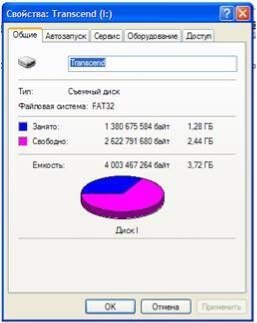
Очистка диска
Програма Очистка диска дозволяє знайти непотрібні файли і видалити їх, щоб звільнити місце на жорсткому диску. Її вікно періодично з’являється на екрані, коли не вистачає вільного місця на жорсткому диску. Її запускають кнопкою Очистка диска на вкладці Загальні. У вікні, що відкриється після цього, відображується перебіг підготовки до операції . Згодом буде виведено діалогове вікно Очистка диска, де у списку видалити файли слід встановити прапорці біля папок, звідки потрібно видаляти файли. Вміст деяких папок можна переглянути, виділивши потрібний рядок і клацнувши кнопку Переглянути файли.
Вибравши об'єкти для видалення слід підтвердити операцію, натиснувши ОК. Якщо звільненого місця на диску все одно недостатньо, можна також скористатися кнопками вкладки Додатково діалогового вікна Очистка диска
Вони призначені для видалення зайвих компонентів Windows ХР, невикористовуваних програм і контрольних точок відновлення системи.
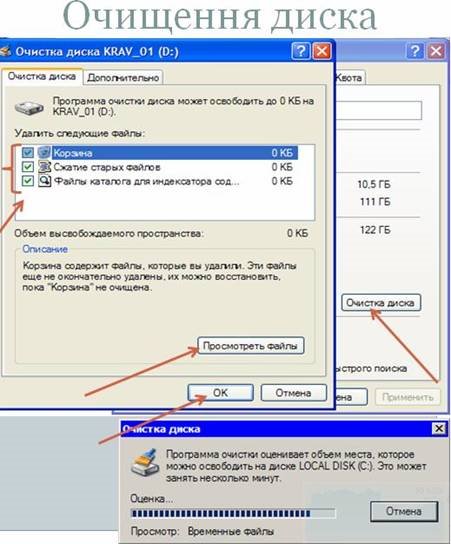
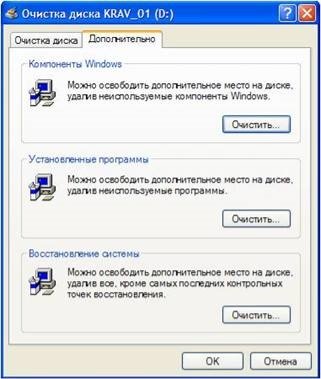
Перевірка диска
Програма Перевірка диска шукає і виправляє помилки в файловій системі або окремих файлах, шукає і виправляє помилки в таблиці розміщення файлів, в довгих іменах файлів, а також усуває помилки, що пов’язані з втраченими кластерами.
Під час роботи жорсткого диска можуть виникати різні помилки та несправності. Наприклад, інколи залишаються ярлики, що вказують на видалений файл, або фізично пошкоджуються деякі сектори на диску. Більшу частину подібних помилок можна усунути за допомогою програми перевірки диска. Ця утиліта видаляє ярлики, що не вказують на жоден об'єкт, а також позначає пошкоджені сектори як такі, що їх не можна використовувати, та намагається скопіювати дані з них у цілі сектори. Програму запускає контекстне меню диску-Властивості-вкладка Сервис- Виконати перевірку. Після запуску буде відкрито вікно Перевірка диска у якому, слід задати параметри перевірки за допомогою таких прапорців:
• Автоматично виправляти помилки файлової системи — якщо прапорець установлено, утиліта автоматично виправляє всі виявлені помилки файлової системи, а якщо знято, лише повідомляє про них, але не виправляє;
• Перевіряти й намагатися відновити пошкоджені сектори — якщо прапорець встановлено, утиліта ретельно перевіряє весь диск, знаходить ушкоджені сектори та намагається відновити ще не повністю втрачену інформацію, автоматично виправляючи помилки файлової системи.
Установивши прапорці, натискують Запуск, щоб розпочати процес перевірки диска. Після виконання операції буде виведено звіт про отримані результати (якщо помилки знайдено) або лише повідомлення про завершення перевірки.
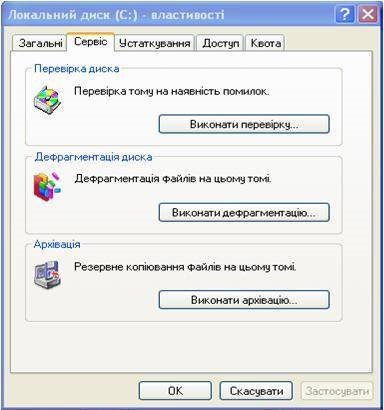

Дефрагментація диска
Мета програми – прибрати фрагментацію файлів на диску, впорядкувати розташування файлів і вільного простору з тим, щоб підвищити швидкість запуску програм і читання даних.
Фрагментація файлів відбувається після видалення старих і записування нових. Новий файл може не вміститися на тому місці, де розташовувався видалений, і буде записаний на розташованих у різних місцях декількох блоках кластерів, що збільшить час зчитування. Аналогічно після видалення декількох файлів, розташованих у різних місцях, новий файл може не поміститися в одному місці і буде розміщений у двох або більше несуміжних блоках кластерів.
Фрагментація диска відбувається по мірі зростання кількості видалених і знову записаних файлів на диску. Вона подовжує шлях переміщення голівок вводу-виводу жорсткого диска і може збільшити час зчитування і запису файла на диск.
Програма дефрагментації диска переміщає всі файли до початку диска після зарезервованої для системних файлів ділянки і розташовує підряд фрагменти одного файла.
Можна переглянути звіт про дефрагментацію, у якому будуть наведені свідчення про розміри тому, кластера, відсоток вільного місця. Перед тим як виконати дефрагментацію диска, натисніть кнопку Аналіз, щоб знати, чи потрібно затрачати час на цю операцію. Не підлягають дефрагментації компакт-диски, мережні диски та стиснуті диски, формат яких Windows не підтримує.
Бажано дефрагментацію дисків виконувати в час простоювання комп’ютера: в обідню перерву або вночі, якщо комп’ютер не вимикають на ніч. Кнопка Пауза дає можливість тимчасово призупинити процес дефрагментації

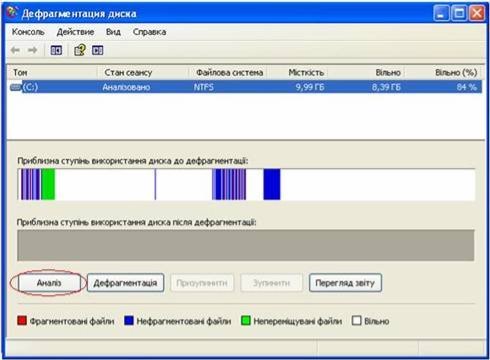
Відновлення системи
Відновлення системи дає можливість повернути системні файли комп’ютера до одного з попередніх станів. У такий спосіб можна скасувати зміни, внесені до системи комп’ютера, без впливу на особисті файли, наприклад електронну пошту, документи або фотографії.
Іноді інсталяція програми або драйвера може призвести до несподіваних змін у комп’ютері або непередбачених дій Windows. Зазвичай видалення програми або драйвера виправляє неполадку. Якщо після видалення неполадка залишилась, можна спробувати повернути систему комп’ютера до стану, коли все працювало належним чином.
Відновлення системи використовує функцію захисту системи для регулярного створення та збереження на комп’ютері контрольних точок відновлення. Ці контрольні точки відновлення містять відомості про настройки реєстру та інші відомості про систему, які використовує система Windows. Точки відновлення можна також створювати вручну.
Відновлення системи не призначене для резервного копіювання особистих файлів, тому з його допомогою не можна відновити видалені або пошкоджені особисті файли. Слід регулярно здійснювати резервне копіювання особистих файлів і важливих даних за допомогою програми резервного копіювання.
Відкрийте засіб відновлення системи. Для цього натисніть кнопку Пуск - Всі програми – Стандартні-Системні інструменти - Відновлення системи. Якщо потрібно, введіть пароль адміністратора або надайте підтвердження.
Перш ніж запустити засіб Відновлення системи, збережіть зміни у відкритих файлах і закрийте всі програми. Під час відновлення системи комп'ютер буде перезавантажено.

3. Архівація інформації
Архіватори – це спеціальні програми, які стискають дані Стискання – це таке кодування інформації, при якому закодований варіант займає менше дискової пам’яті, ніж початковий для компактного їх зберігання.
Архівування застосовують для зменшення обсягу даних. 
Для того щоб копії електронних документів займали в архіві менше місця або щоб їх зручніше і швидше можна було передати електронною поштою, їх обсяг зменшують за певними алгоритмами за допомогою спеціальних програм. При цьому утворюються архівні файли, які містять у стиснутому вигляді вибрані папки і файли. Програми, призначені для створення і роботи з архівними файлами, називаються архіваторами.
У залежності від алгоритму, за яким здійснюється архівація даних, розрізняють такі формати архівів: ZІР, АRJ, САВ, LZН, RАR та інші.
Найпопулярнішими для Windows є архіватори WinZIP та WinRAR. Розглянемо таблицю: 
Приклад: об’єм файлу до стискання 284 МБ (298 502 392 байт). Після стискання, використовуючи архіватори WinZIP та WinRAR отримали такі результати. Проаналізуємо їх. 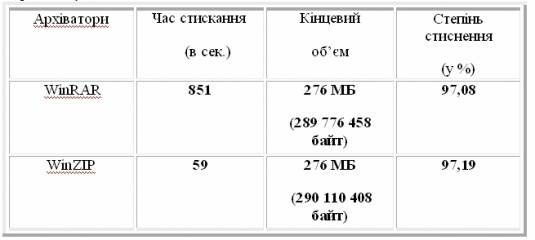
Розглянемо як працювати з архіваторами на прикладі програми WinRAR.
Запускаємо програму WinRAR. Для цього натискаємо послідовно:
Пуск – Всі програми - WinRAR - WinRAR
Перед вами з’явиться вікно програми, де:

1 – рядок заголовку;
2 – меню;
3 – панель інструментів;
4 – файлове вікно;
5 – рядок стану.
Так як основна задача програми WinRAR – це створення та розпакування архівів, додавання вмісту архіву, то зупинимось на цих пунктах більш детально.
Створення архіву.
a. У вікні програми потрібно перейти до папки, в якій розміщено файли (папки), призначені для архівації.
b. Далі виділити об’єкти, які підлягають архівації. Це можна зробити лівою кнопкою миші при натиснутій клавіші Ctrl або Shift (залежно від розташування у списку об’єктів, що виділяються).
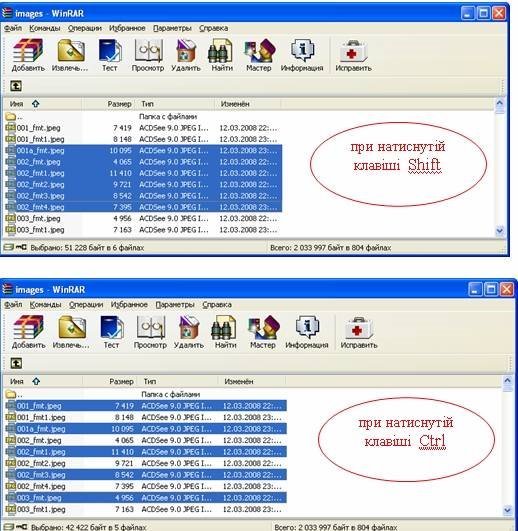
c. Клацнути по кнопці Додати на панелі інструментів. З’явиться діалогове вікно Ім’я и параметри архіва. Цей діалог можна також викликати з меню Команди, в якому потрібно вибрати команду Додати файли в архів або натисканням комбінації клавіш Alt+A. Введіть ім’я архіву або підтвердіть ім’я, запропоноване за замовчуванням.
d. Вибрати формат нового архіву (RARабоZIP). Вказати метод стискання та розмір тому, а за допомогою перемикачів та прапорців – інші параметри архівації.
e. Натиснути кнопку OK.

У процесі архівації на екрані відображається діалог зі статистикою процесу. 
Архів створено.
Додавання файлів до архіву.
Для цього потрібно виділити у вікні WinRAR об’єкти, які необхідно додати до архіву, клацнути по кнопці Додати на панелі інструментів. У діалозі, який з’явиться, в полі Архів потрібно задати ім’я архіву (до якого додаватимуться об’єкти) або скористатися кнопкою Перегляд для вибору імені архіву. Натискаємо ОК . Нові об’єкти будуть добавлені до вказаного архіву.
Розпакування з архіву.
Для розпакування файлів (папок) потрібно їх виділити і натиснути кнопку Извлечь на панелі інструментів (або Команды Извлечь файлы из архива, або натиснути комбінацію клавіш Ait+E). При цьому розархівовані файли потраплять до тієї самої папки, у якій розміщено архів. Якщо потрібно розпакувати файли до іншої папки, то потрібно клацнути на кнопку Извлечь в… на панелі інструментів, в діалозі Путь и параметры извлечения вкажіть цільову папку й натисніть кнопку OK.
Створення SFX-архіву.
Саморозпаковувальний архів – це архів, до якого приєднано виконуваний модуль. 
Цей модуль дозволяє добувати файли простим запуском архіву, як звичайної програми. Користуватись SFX-архівом зручно у тих випадках, коли потрібно комусь передати архів, але ви не впевнені, що у адресата є відповідний архіватор для розпакування цього архіву.
Для створення SFX-архіву потрібно у діалоговому вікні Ім’я іпараметри архіва встановити прапорець Створити SFX-архів і далі клацнути кнопку OK. 
Отримаємо виконуваний ехе-файл. 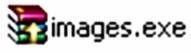
Якщо потрібно створити SFX-архів з існуючого архіву, увійдіть у нього і натисніть кнопку SFX.
4. Комп’ютерні віруси та методи боротьби з ними.
Комп'ютерний вірус - це невелика програма, що написана програмістом високої кваліфікації, здатна до саморозмноження й виконання різних деструктивних дій. На сьогоднішній день відомо понад 50 тис. Комп'ютерних вірусів. Існує багато різних версій стосовно дати народження першого комп'ютерного вірусу. Однак більшість фахівців сходяться на думці, що комп'ютерні віруси, як такі, вперше з'явилися у 1986 році, хоча історично виникнення вірусів тісно пов'язане з ідеєю створення самовідтворюючих програм.
Одним із "піонерів" серед комп'ютерних вірусів вважається вірус "Brain", створений пакистанським програмістом на прізвище Алві. Тільки у США цей вірус вразив понад 18 тис. комп'ютерів. На початку епохи комп'ютерних вірусів розробка вірусоподібних програм носила чисто дослідницький характер, поступово перетворюючись на відверто вороже протистояння користувачів та безвідповідальних, і навіть кримінальних "елементів". В ряді країн карне законодавство передбачає відповідальність за комп'ютерні злочини, в тому числі за створення та розповсюдження вірусів.
Віруси діють тільки програмним шляхом. Вони, як правило, приєднуються до файлу або проникають всередину файлу. У цьому випадку кажуть, що файл заражений вірусом. Вірус потрапляє в комп'ютер тільки разом із зараженим файлом. Для активізації вірусу потрібно завантажити заражений файл, і тільки після цього вірус починає діяти самостійно. Деякі віруси під час запуску зараженого файлу стають резидентними (постійно знаходяться в оперативній пам'яті комп'ютера) і можуть заражати інші файли та програми, що завантажуються. Інші різновиди вірусів відразу після активізації можуть спричиняти серйозні пошкодження, наприклад, форматувати жорсткий диск.
Дія вірусів може проявлятися по різному: від різних візуальних ефектів, що заважають працювати, до повної втрати інформації. Більшість вірусів заражують виконавчі програми, тобто файли з розширенням .EXE та .COM, хоча останнім часом все більшої популярності набувають віруси, що розповсюджуються через систему електронної пошти. Слід зауважити, що комп'ютерні віруси здатні заражати лише самі комп'ютери. Тому абсолютно абсурдними є різні твердження про вплив комп'ютерних вірусів на користувачів комп'ютерів.
Основними джерелами вірусів є:
- дискета, на якій знаходяться заражені вірусом файли;
- комп'ютерна мережа, в тому числі система електронної пошти та Internet;
- жорсткий диск, на який потрапив вірус в результаті роботи з зараженими програмами;
- вірус, що залишився в оперативній пам'яті після попереднього користувача.
Звідси випливає, що зараження комп'ютера не відбудеться, якщо:
- на комп'ютері переписуються тексти програм, документів, файли даних системи управління базами даних (СУБД), таблиць табличних процесорів і т. д. (ці файли не є програмами);
- виконується копіювання файлів з однієї дискети на іншу, в разі копіювання зараженого файлу його копія також буде заражена.
Основними ранніми ознаками зараження комп'ютера вірусом є:
- зменшення обсягу вільної оперативної пам'яті;
- сповільнення завантаження та роботи комп'ютера;
- незрозумілі (без причин) зміни у файлах, а також зміни розмірів та дати останньої модифікації файлів;
- помилки при завантаженні операційної системи;
- неможливість зберігати файли в потрібних каталогах;
- незрозумілі системні повідомлення, музикальні та візуальні ефекти і т.д.
Коли вірус переходить в активну фазу можливі такі ознаки:
- зникнення файлів;
- форматування жорсткого диска;
- неспроможність завантаження файлів або операційної системи.
Існує дуже багато різних вірусів. Умовно їх можна класифікувати наступним чином:
- завантажувальні віруси або BOOT-віруси: заражають boot-сектори дисків. Дуже небезпечні, можуть призвести до повної втрати всієї інформації, що зберігається на диску;
- файлові віруси: заражають файли. Поділяються на:
- віруси, що заражують програми (файли з розширенням .EXE і .COM);
- макровіруси: віруси, що заражують файли даних, наприклад, документи Word або робочі книги Excel;
- віруси-супутники: використовують імена інших файлів;
- віруси сімейства DIR: спотворюють системну інформацію про файлові структури;
- завантажувально-файлові віруси: здатні вражати як код boot-секторів, так і код файлів;
- віруси-невидимки або STEALTH-віруси: фальсифікують інформацію прочитану з диска так, що програма, якій призначена ця інформація отримує невірні дані. Ця технологія, яку, інколи, так і називають Stealth-технологією, може використовуватися як в BOOT-вірусах, так і у файлових вірусах;
- ретровіруси: заражують антивірусні програми, намагаючись знищити їх або зробити непрацездатними;
- віруси-хробаки: заражують невеликі повідомлення електронної пошти, так званим заголовком, який по своїй суті є всього навсього лише Web-адресою місцезнаходження самого вірусу. При спробі прочитати таке повідомлення вірус починає зчитувати через глобальну мережу Internet своє 'тіло', яке після завантаження починає свою деструктивну дію. Дуже небезпечні, так як виявити їх дуже важко у зв'язку з тим, що заражений файл фактично не містить коду вірусу.
Якщо не вживати заходів для захисту від комп'ютерних вірусів, то наслідки зараження можуть бути дуже серйозними. В ряді країн карне законодавство передбачає відповідальність за комп'ютерні злочини, в тому числі за впровадження вірусів. Для захисту інформації від вірусів використовуються загальні та програмні засоби.
До загальних засобів, що допомагають запобігти зараженню та його руйнівних наслідків належать:
- резервне копіювання інформації (створення копій файлів і системних областей жорстких дисків);
- уникнення користування випадковими й невідомими програмами. Найчастіше віруси розповсюджуються разом із комп'ютерними вірусами;
- перезавантаження комп'ютера перед початком роботи, зокрема, у випадку, якщо за цим комп'ютером працювали інші користувачі;
- обмеження доступу до інформації, зокрема фізичний захист дискети під час копіювання файлів із неї.
До програмних засобів захисту належать різні антивірусні програми (антивіруси). Антивірус - це програма, яка виявляє й знешкоджує комп'ютерні віруси. Слід зауважити, що віруси у своєму розвиткові випереджають антивірусні програми, тому навіть у випадку регулярного користування антивірусів немає 100% гарантії безпеки. Антивірусні програми можуть виявляти та знищувати лише відомі віруси, при появі нового комп'ютерного вірусу захисту від нього не існує до тих пір, поки для нього не буде розроблено свій антивірус. Однак, багато сучасних антивірусних пакетів мають у своєму складі спеціальний програмний модуль, який називається евристичний аналізатор, і який здатний досліджувати вміст файлів на наявність коду, характерного для комп'ютерних вірусів. Це дає змогу вчасно виявляти та попереджати про небезпеку зараження новим вірусом.
Розрізняють такі типи антивірусних програм:
- програми-детектори: призначені для знаходження заражених файлів одним із відомих вірусів. Деякі програми-детектори можуть також лікувати файли від вірусів або знищувати заражені файли. Існують спеціалізовані (тобто призначені для боротьби з одним вірусом) детектори та поліфаги (можуть боротися з багатьма вірусами);
- програми-лікарі: призначені для лікування заражених дисків і програм. Лікування програми полягає у вилученні із зараженої програми тіла вірусу. Також можуть бути як поліфагами, так і спеціалізованими;
- програми-ревізори: призначені для виявлення зараження вірусом файлів, а також знаходження ушкоджених файлів. Ці програми запам'ятовують дані про стан програми та системних областей дисків у нормальному стані (до зараження) і порівнюють ці дані у процесі роботи комп'ютера. В разі невідповідності даних виводиться повідомлення про можливість зараження;
- лікарі-ревізори: призначені для виявлення змін у файлах і системних областях дисків й у разі змін повертають їх у початковий стан.
- програми-фільтри: призначені для перехоплення звернень до операційної системи, що використовуються вірусами для розмноження і повідомляють про це користувача. Останній має можливість дозволити або заборонити виконання відповідної операції. Такі програми є резидентними, тобто вони знаходяться в оперативній пам'яті комп'ютера.
- програми-вакцини: використовуються для обробки файлів і boot-секторів із метою попередження зараження відомими вірусами (в останній час цей метод використовується все частіше).
Слід зауважити, що вибір одного "найкращого" антивірусу є вкрай помилковим рішенням. Рекомендується використовувати декілька різних антивірусних пакетів одночасно. Вибираючи антивірусну програму слід звернути увагу на такий параметр, як кількість розпізнаючих сигнатур (послідовність символів, які гарантовано розпізнають вірус). Другий параметр - наявність евристичного аналізатора невідомих вірусів, його присутність дуже корисна, але суттєво уповільнює час роботи програми. На сьогоднішній день існує велика кількість різноманітних антивірусних програм. Розглянемо коротко найбільш поширені в Україні.
DRWEB
Один з кращих антивірусів із сильним алгоритмом знаходження вірусів. Поліфаг, здатний перевіряти файли в архівах, документи Word і робочі книги Excel, виявляє поліморфні віруси, котрі в останній час, отримують все більше поширення. Достатньо сказати, що епідемію дуже небезпечного вірусу OneHalf зупинив саме DrWeb. Евристичний аналізатор DrWeb, досліджуючи програми на наявність фрагментів коду, характерних для вірусів, дозволяє знайти майже 90% невідомих вірусів. При завантаженні програми в першу чергу DrWeb перевіряє самого себе на цілісність, після чого тестує оперативну пам'ять. Програма може працювати у діалоговому режимі, має дуже зручний інтерфейс користувача, який можна настроювати.
ADINF
Антивірус-ревізор диска ADINF (Avanced DiskINFoscope) дозволяє знаходити та знищувати, як існуючі звичайні, stealth- і поліморфні віруси, так і зовсім нові. Антивірус має в своєму розпорядженні лікуючий блок ревізору ADINF - Adinf Cure Module - який може знешкодити до 97% всіх вірусів. Цю цифру наводить "ДіалогНаука", виходячи з результатів тестування, котре відбувалося на колекціях вірусів двох визнаних авторитетів в цій області - Д.Н.Лозинського й фірми Dr.Solomon's (Великобританія).
ADINF завантажується автоматично у разі вмикання комп'ютера і контролює boot-сектор і файли на диску (дата й час створення, довжина, контрольна сума), виводячи повідомлення про їх зміни. Завдяки тому, що ADINF здійснює дискові операції в обхід операційної системи, звертаючись до функцій BIOS, досягаються не тільки можливість виявлення активних stealth-вірусів на рівні переривання Int 13h, але і висока швидкість перевірки диску. Якщо знайдено boot-вірус, то ADINF просто відновить попередній завантажувальний сектор, котрий зберігається в його таблиці.
Якщо вірус є файловим, то тут на допомогу приходить лікуючий блок Adinf Cure Module, який на основі звіту основного модуля про заражені файли порівнює нові параметри файлів із попередніми, які зберігаються в спеціальних таблицях. При виявленні розбіжностей ADINF відновлює попередній стан файлу, а не знищує тіло вірусу, як це роблять поліфаги.
AVP
Антивірус AVP (AntiVirus Program) відноситься до поліфагів, у процесі роботи перевіряє оперативну пам'ять, файли, в тому числі архівні, на гнучких, локальних, мережних і CD-ROM дисках, а також системні структури даних, такі як завантажувальний сектор, таблицю розділів і т.д. Програма має евристичний аналізатор, котрий, за твердженнями розробників антивірусу здатний знаходити майже 80% усіх вірусів. Програма AVP є 32-розрядним додатком для роботи в середовищі операційних систем Windows 98, NT і 2000, має зручний інтерфейс, а також одну з найбільших у світі антивірусну базу. Нові бази антивірусів до AVP з'являються приблизно один раз у тиждень і їх можна отримати з Internet. Ця програма здійснює пошук і вилучення найрізноманітніших вірусів, у тому числі:
поліморфних, або вірусів, що самошифруються;
стелс-вірусів, або вірусів-невидимок;
нових вірусів для Windows;
макровірусів, що заражають документи Word і таблиці Excel.
Крім того, програма AVP здійснює контроль файлових операцій у системі у фоновому режимі, виявляє вірус до моменту реального зараження системи, а також визначає невідомі віруси за допомогою евристичного модуля.
Контрольні запитання
1. Що таке комп'ютерний вірус?
2. Яким чином вірус заражує комп'ютер?
3. Яким чином діють комп'ютерні віруси?
4. Які ви знаєте джерела зараження комп'ютерним вірусом?
5. За якими ознаками можна виявити факт зараження комп'ютерним вірусом?
6. Які ви знаєте типи вірусів? Які деструктивні дії вони здійснюють?
7. Які заходи рекомендується вживати, щоб запобігти зараженню комп'ютерним вірусом?
8. Що таке антивірус? Які типи антивірусів ви знаєте?
9. Що таке евристичний аналізатор? Які функції він виконує?
10. Наведіть приклади антивірусних програм. Коротко охарактеризуйте їх

про публікацію авторської розробки
Додати розробку
